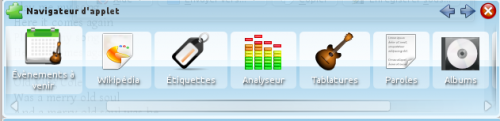Amarok/QuickStartGuide/TheContextView/fr: Difference between revisions
Created page with "=== La Vue Contexte ===" |
No edit summary |
||
| (6 intermediate revisions by the same user not shown) | |||
| Line 2: | Line 2: | ||
=== La Vue Contexte === | === La Vue Contexte === | ||
La puissance d' '''Amarok''' réside dans le panneau ''Contexte'' (au centre de la fenêtre d' '''Amarok''' par défaut), où vous pouvez installer | La puissance d' '''Amarok''' réside dans le panneau ''Contexte'' (au centre de la fenêtre d' '''Amarok''' par défaut), où vous pouvez installer divers ''applets'' pour vous aider à explorer et à profiter de votre musique. La plupart de ces informations supplémentaires est obtenue à partir d'internet, donc une connexion est importante pour tirer avantage de votre panneau de ''Contexte''. Par défaut, trois ''applets'' sont préconfigurés : ''Piste actuelle'', ''Paroles'' et ''Wikipédia''. | ||
==== Disposition par défaut ==== | ==== Disposition par défaut ==== | ||
| Line 10: | Line 10: | ||
[[Image:Amarok_2.8_ContextView_default.png|thumb|center| | [[Image:Amarok_2.8_ContextView_default.png|thumb|center|La disposition par défaut depuis Amarok 2.8]] | ||
==== | ==== Personnaliser le panneau de contexte ==== | ||
En bas du panneau ''Contexte'' se trouvent quatre boutons pour les applets par défaut. À droite de ces boutons, vous avez l'icône {{Configure}} vous permettant de supprimer ces applets. Cliquez sur les applets pour les ajouter au panneau. Faites glisser les boutons des applets pour réorganiser l'ordre des applets que vous possédez, puis appuyez sur l'icône {{Configure}} encore une fois pour enregistrer vos modifications. | |||
<br /><br /> | <br /><br /> | ||
Cela rend le panneau ''Contexte'' extrêmement flexible, maximisant la possibilité d'un affichage personnalisé qui s'adapte à vos préférences. Plus de détails [[Special:myLanguage/Amarok/Manual/AmarokWindow/ContextPane|ici]]. | |||
[[Image:Amarok_2. | [[Image:Amarok_2.8_AppletExplorer_default_FR.png|500px|thumb|center]] | ||
{{Prevnext2 | {{Prevnext2 | ||
| prevpage=Special:mylanguage/Amarok/QuickStartGuide/Playlists | nextpage=Special:mylanguage/Amarok/QuickStartGuide/HowToDealWithProblems | | prevpage=Special:mylanguage/Amarok/QuickStartGuide/Playlists | nextpage=Special:mylanguage/Amarok/QuickStartGuide/HowToDealWithProblems | ||
| prevtext= | | prevtext=Listes de Lecture | nexttext=Gestion des problèmes | ||
| index=Special:mylanguage/Amarok/QuickStartGuide | indextext= | | index=Special:mylanguage/Amarok/QuickStartGuide | indextext=Retour au Menu | ||
}} | }} | ||
[[Category:Amarok2.8]] | [[Category:Amarok2.8]] | ||
[[Category: | [[Category:Multimédia/fr]] | ||
[[Category: | [[Category:Tutoriels/fr]] | ||
Latest revision as of 02:52, 23 January 2014
La Vue Contexte
La puissance d' Amarok réside dans le panneau Contexte (au centre de la fenêtre d' Amarok par défaut), où vous pouvez installer divers applets pour vous aider à explorer et à profiter de votre musique. La plupart de ces informations supplémentaires est obtenue à partir d'internet, donc une connexion est importante pour tirer avantage de votre panneau de Contexte. Par défaut, trois applets sont préconfigurés : Piste actuelle, Paroles et Wikipédia.
Disposition par défaut
Le panneau Contexte par défaut affiche les items suivants: Piste courante, Analyseur, Wikipedia et Paroles. Selon la largeur de votre écran, le panneau "Paroles" pourrait ne pas être visible, mais le fait de cliquer sur le bouton se trouvant au bas de l'écran le rendra visible. Lorsqu'il n'y a rien qui joue, l'applet Piste courante affichera les dernières pistes jouées et les informations à propos de la Collection Locale

Personnaliser le panneau de contexte
En bas du panneau Contexte se trouvent quatre boutons pour les applets par défaut. À droite de ces boutons, vous avez l'icône ![]() vous permettant de supprimer ces applets. Cliquez sur les applets pour les ajouter au panneau. Faites glisser les boutons des applets pour réorganiser l'ordre des applets que vous possédez, puis appuyez sur l'icône
vous permettant de supprimer ces applets. Cliquez sur les applets pour les ajouter au panneau. Faites glisser les boutons des applets pour réorganiser l'ordre des applets que vous possédez, puis appuyez sur l'icône ![]() encore une fois pour enregistrer vos modifications.
encore une fois pour enregistrer vos modifications.
Cela rend le panneau Contexte extrêmement flexible, maximisant la possibilité d'un affichage personnalisé qui s'adapte à vos préférences. Plus de détails ici.